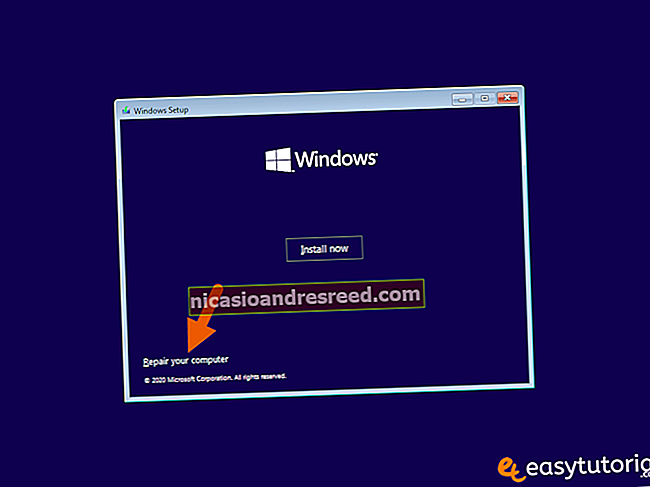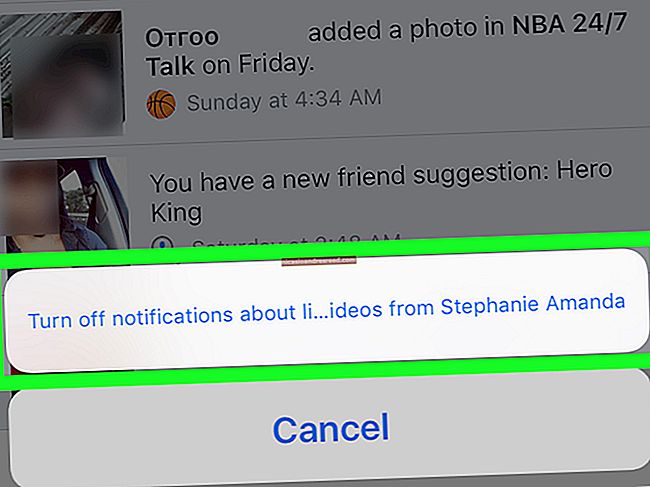శామ్సంగ్ గెలాక్సీ ఫోన్లలో స్క్రీన్షాట్లను ఎలా తీసుకోవాలి

మీరు ఏ మోడల్ను ఉపయోగిస్తున్నారో బట్టి చాలా శామ్సంగ్ గెలాక్సీ ఫోన్లలో స్క్రీన్షాట్లు తీసుకోవడానికి రెండు వేర్వేరు మార్గాలు ఉన్నాయి. దాన్ని విచ్ఛిన్నం చేద్దాం.
గెలాక్సీ ఎస్ 8 మరియు ఎస్ 9 లలో స్క్రీన్షాట్లను ఎలా తీసుకోవాలి
S8 మరియు S9 లలో స్క్రీన్షాట్లను తీసుకోవడానికి కొన్ని విభిన్న మార్గాలు ఉన్నాయి మరియు ఆ మార్గాల్లో బహుళ ఎంపికలు ఉన్నాయి. ఇది కొంచెం ఎక్కువ అనిపించవచ్చు, కానీ ఇవన్నీ చాలా సులభం.
హార్డ్వేర్ బటన్లతో స్క్రీన్షాట్లను ఎలా తీసుకోవాలి
మీరు S8 లేదా S9 వంటి ఆధునిక గెలాక్సీ ఫోన్ను ఉపయోగిస్తే, మీరు అదృష్టవంతులు. స్క్రీన్షాట్లు తీసుకోవడం చాలా ఇతర ఆండ్రాయిడ్ ఫోన్లలో ఉన్నంత సులభం: అదే సమయంలో వాల్యూమ్ డౌన్ మరియు పవర్ బటన్లను నొక్కండి. వాటిని అర సెకను వరకు ఉంచి, ఆపై విడుదల చేయండి.

బటన్ లేఅవుట్కు ధన్యవాదాలు (ఒక వైపు వాల్యూమ్, మరోవైపు శక్తి), ఒక చేతితో స్క్రీన్షాట్లను తీయడం చాలా సులభం. మీరు చాలా స్క్రీన్షాట్లు తీసుకుంటే ఇది అద్భుతమైన బటన్ లేఅవుట్.
అరచేతి సంజ్ఞతో స్క్రీన్షాట్లను ఎలా తీసుకోవాలి
కానీ ఇక్కడ రెండవ ఎంపిక కూడా ఉంది: ప్రదర్శనలో మీ చేతి వైపు స్లైడ్ చేయండి. తీవ్రంగా it దీనికి షాట్ ఇవ్వండి. ఆన్స్క్రీన్ కీబోర్డ్ చూపిస్తే తప్ప ఇది ఏదైనా స్క్రీన్లో పనిచేస్తుంది. దీనిని "పట్టుకోవటానికి పామ్ స్వైప్" అని పిలుస్తారు మరియు ఇది ఆధునిక శామ్సంగ్ ఫోన్లకు ప్రత్యేకమైనది.
మీకు నచ్చకపోతే సెట్టింగ్లు> అధునాతన లక్షణాలు> సంగ్రహించడానికి పామ్ స్వైప్లో మీరు ఈ లక్షణాన్ని నిలిపివేయవచ్చు.

సెలెక్టివ్ స్క్రీన్షాట్లను ఎలా తీసుకోవాలి లేదా GIF లను క్యాప్చర్ చేయాలి
మీరు శామ్సంగ్ యొక్క ఎడ్జ్ ప్యానెల్స్ను సద్వినియోగం చేసుకుంటే, స్క్రీన్ షాట్లతో కొన్ని చక్కని విషయాలను చేయడానికి స్మార్ట్ సెలెక్ట్ ప్యానెల్లోని సాధనాల సమితిని ఉపయోగించవచ్చు, స్క్రీన్ యొక్క నిర్దిష్ట భాగాలను దీర్ఘచతురస్రాకార లేదా ఓవల్ ఆకారాలలో బంధించడం, GIF ని సంగ్రహించడం లేదా పిన్ చేయడం వంటివి శీఘ్ర సూచన కోసం అతివ్యాప్తిగా స్క్రీన్కు చిత్రం యొక్క భాగం.

ఈ లక్షణాన్ని ప్రారంభించడానికి, సెట్టింగులు> ప్రదర్శన> ఎడ్జ్ స్క్రీన్> ఎడ్జ్ ప్యానెల్స్కి వెళ్లి, “స్మార్ట్ సెలెక్ట్” ఆన్ చేయబడిందని నిర్ధారించుకోండి. అక్కడ నుండి, ఎడ్జ్ ప్యానెల్ తెరవడానికి ప్రదర్శన యొక్క కుడి వైపు నుండి స్వైప్ చేయండి.


స్మార్ట్ సెలెక్ట్ ప్యానెల్ తెరిచి, మీరు ఉపయోగించాలనుకుంటున్న సంగ్రహ ఎంపికను నొక్కండి, ఆపై తెరపై సూచనలను అనుసరించండి. చాలా సులభం.
గెలాక్సీ ఎస్ 7 (మరియు పాతది) లో స్క్రీన్షాట్లను ఎలా తీసుకోవాలి
S8 కి ముందు శామ్సంగ్ దాని అన్ని ఫోన్లలో ప్రత్యేకమైన భౌతిక హోమ్ బటన్ను ఉపయోగించినందున, స్క్రీన్షాట్లను తీసుకునే పద్ధతి వాటిపై కొద్దిగా భిన్నంగా ఉంటుంది. వాల్యూమ్ డౌన్ మరియు పవర్ ఉపయోగించకుండా, మీరు పవర్ మరియు హోమ్ బటన్లను ఉపయోగిస్తారు. రెండింటినీ నొక్కండి మరియు అర సెకను వరకు పట్టుకోండి.

S7 S8 / S9 విభాగంలో పైన చర్చించిన “పామ్ సంజ్ఞ” సాధనాన్ని కూడా కలిగి ఉంది.
గెలాక్సీ పరికరాల్లో ఇతర స్క్రీన్ షాట్ సాధనాలు
మీరు స్క్రీన్ షాట్ తీసినప్పుడు, ఇది ప్రస్తుత స్క్రీన్ పైన క్లుప్త అతివ్యాప్తిగా కనిపిస్తుంది, షాట్ విజయవంతంగా తీసినట్లు మీకు తెలియజేస్తుంది. స్మార్ట్ క్యాప్చర్ సాధనం స్క్రీన్ దిగువన కూడా కనిపిస్తుంది.


స్మార్ట్ క్యాప్చర్ సాధనంతో కూడిన కొన్ని మంచి లక్షణాలు ఉన్నాయి, అవి స్క్రీన్ ద్వారా స్క్రోల్ చేసి, ప్రతిదీ (మీరు చూసేది మాత్రమే కాదు), ఉల్లేఖించడానికి డ్రా సాధనం, త్వరగా పంట సాధనం తీసుకునే “స్క్రోలింగ్ స్క్రీన్ షాట్” తీసుకునే ఎంపిక వంటివి. షాట్ యొక్క అసంబద్ధమైన భాగాలను కత్తిరించండి మరియు షాట్ను వెంటనే పంచుకోవడానికి సత్వరమార్గం.

మీకు స్మార్ట్ క్యాప్చర్ సాధనం నచ్చకపోతే, మీరు సెట్టింగ్లు> అధునాతన లక్షణాలు> స్మార్ట్ క్యాప్చర్కు వెళ్లడం ద్వారా దాన్ని నిలిపివేయవచ్చు.

మీ స్క్రీన్షాట్లను ఎక్కడ కనుగొనాలి
అప్రమేయంగా, అన్ని స్క్రీన్షాట్లు DCIM> స్క్రీన్షాట్ల ఫోల్డర్లో సేవ్ చేయబడతాయి, అయితే మీ షాట్ను యాక్సెస్ చేయడానికి కొన్ని మార్గాలు ఉన్నాయి.
మీరు ఇప్పుడే స్క్రీన్షాట్ తీసుకుంటే, నావిగేట్ బార్పైకి స్వైప్ చేయండి మరియు స్క్రీన్ షాట్ గురించి నోటిఫికేషన్ మీకు కనిపిస్తుంది. చిత్రానికి శీఘ్ర ప్రాప్యత కోసం దాన్ని నొక్కండి. మీరు ఈ నోటిఫికేషన్ నుండి నేరుగా మీ స్క్రీన్షాట్ను భాగస్వామ్యం చేయవచ్చు, సవరించవచ్చు లేదా తొలగించవచ్చు.

మీరు చిత్రాలను తెరవగల బహుళ అనువర్తనాలను ఇన్స్టాల్ చేసి ఉంటే, మీరు స్క్రీన్షాట్ నోటిఫికేషన్ను నొక్కినప్పుడు అనువర్తన పికర్ కనిపిస్తుంది.

లేకపోతే, మీరు మీ అన్ని స్క్రీన్షాట్లను చూడటానికి గ్యాలరీ లేదా ఫోటోల అనువర్తనాలను తెరవవచ్చు - అవి అనువర్తనం యొక్క ప్రధాన పేజీలో ముందు మరియు మధ్యలో ఉంటాయి.